Зашто Слацк, а не Скипе? Главни разлози за ваш избор

Зашто изабрати Слацк, а не Скипе? Слацк обезбеђује мање ометања комуникације у вашем тимском простору и омогућава вам да на време приступите правим информацијама.
Скипе понекад можда неће успети да дели системске звукове када делите екран на Виндовс 10. То значи да ваши контакти не могу да чују звукове који се пуштају на вашем уређају. На пример, ако пуштате аудио снимак, ваши контакти неће чути ништа. Хајде да видимо како можете брзо да решите овај проблем и наставите са састанком у Скипе-у.
⇒ Напомена : Опција Дели системски звук доступна је само када делите екран. Не можете му приступити као самосталној опцији.
Уверите се да је ваш тренутни аудио уређај подешен као подразумевани уређај у оквиру Аудио Сеттингс.
Кликните на Још опција (три тачке) и изаберите Подешавања .
Затим кликните на Аудио и видео и уверите се да је ваш уређај изабран.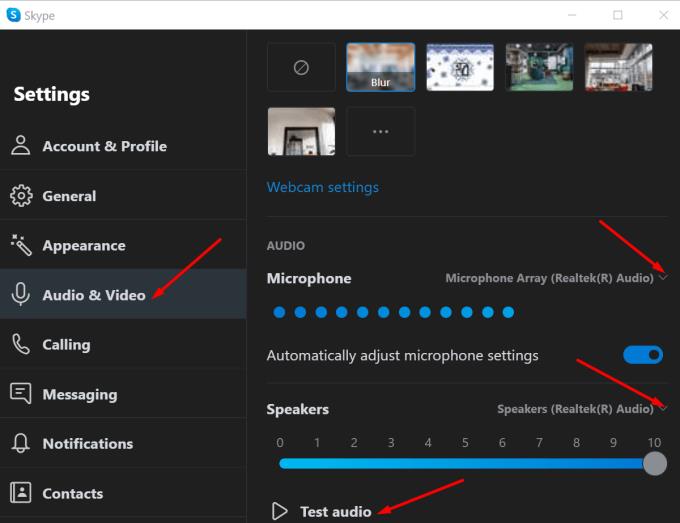
Проверите и јачину звука и уверите се да се чује.
Ако и даље не можете да делите системске звукове приликом дељења екрана, искључите „ Аутоматски прилагоди подешавања микрофона “.
Многи корисници су решили овај проблем тако што су подесили рачунар да не ради ништа када открије активну комуникацију. Другим речима, омогућавањем ове опције, спречићете ОС да промени аудио поставке када сте на видео састанку.
Покрените контролну таблу и изаберите Хардвер и звук .
Затим изаберите Звук да бисте отворили подешавања звука.
Кликните на картицу Комуникације .
Означите поље за потврду „ Не ради ништа “.
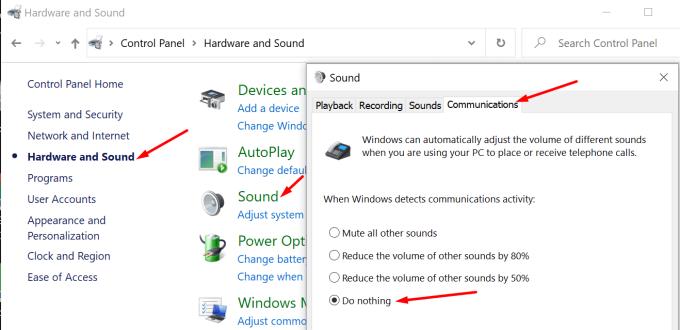
Једна од првих ствари које треба да урадите када имате проблема са звуком у оперативном систему Виндовс 10 је да ажурирате аудио драјвер. Застарели или оштећени аудио драјвери могу изазвати дугу листу грешака.
Покрените Управљач уређајима и идите на Контролори звука, видеа и игара .
Кликните десним тастером миша на аудио драјвер и изаберите Ажурирај драјвер . Поново покрените рачунар и проверите да ли најновији аудио драјвер решава проблем са звуком система.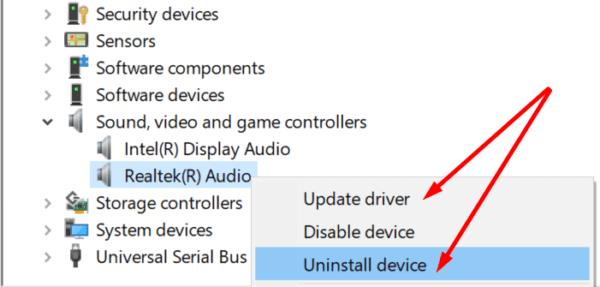
Ако се проблем и даље јавља, поново кликните десним тастером миша на аудио драјвер и изаберите Деинсталирај уређај . Ваш рачунар ће аутоматски деинсталирати ваш аудио драјвер. Поново покрените машину да бисте инсталирали најновију верзију драјвера и поправили оштећене драјвере.
Понекад аудио побољшања могу изазвати различите аудио грешке. Онемогућите их и проверите да ли можете да делите системске звукове на Скипе-у.
Покрените контролну таблу, идите на Хардвер и звук, а затим кликните на Звук .
Кликните на картицу Репродукција , кликните десним тастером миша на подразумевани аудио уређај и изаберите Својства .
Кликните на картицу Напредно и опозовите избор у пољу за потврду Омогући побољшања звука .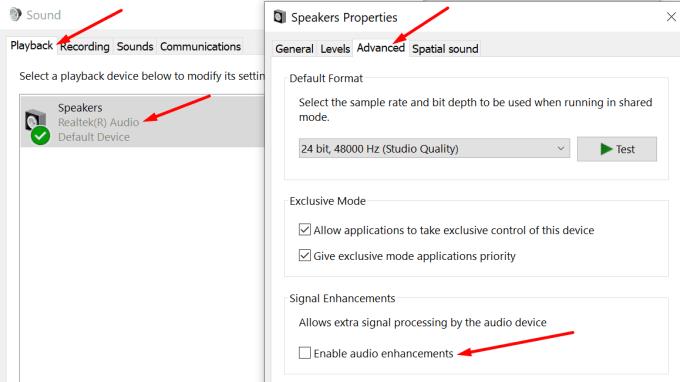
Поново покрените Скипе и проверите да ли је проблем нестао.
Ако Скипе не приказује системске звукове када делите екран, онемогућите аудио побољшања. Поред тога, спречите да рачунар мења аудио подешавања када сте у позиву или састанку. Обавестите нас да ли сада можете да делите системске звукове на Скипе-у. Притисните коментаре испод.
Зашто изабрати Слацк, а не Скипе? Слацк обезбеђује мање ометања комуникације у вашем тимском простору и омогућава вам да на време приступите правим информацијама.
У случају да тражите веб камеру за коришћење на рачунару, можете да користите Ксбок Кинецт као веб камеру на Виндовс 10. Када своју Кинецт учините веб камером на Виндовс-у
Замагљивање ваше Скипе позадине током видео позива је кључно за одржавање пословне слике. Ево како то учинити.
Ако је ваша веза нестабилна или су ваше Оффице инсталационе датотеке оштећене, нећете моћи да делите екран на Скипе-у.
Скипе стално прекидање и поновно повезивање указује да ваша мрежна веза није стабилна или да немате довољно пропусног опсега.
Брзо направите Скипе анкету да бисте ставили тачку на било какву дискусију. Погледајте како их је лако створити.
Да бисте искључили аутоматско исправљање на Скипе-у за мобилне уређаје, потребно је да онемогућите функцију на свом Андроид уређају.
Ако Скипе за посао не успе да се повеже са Екцханге веб услугама, апликација може стално тражити да унесете своје акредитиве.
Једна од најбољих функција Скипе-а је могућност дељења екрана током позива. И то је невероватно лако, а ево како. Прво, морате бити на позиву
У овом водичу ћемо вам показати како можете да ћаскате са Скипе-ом у Оффице Онлине-у
Застареле верзије Скипе-а или оштећени подаци Скипе апликације могу приморати апликацију да вас стално одјављује. Ажурирајте апликацију да бисте решили проблем.
Ако се Скипе видео снимци појављују црно-бели на вашем рачунару, проверите подешавања веб камере и Скипе-а. Затим ажурирајте апликацију.
Док практикујемо социјално дистанцирање и рад на даљину, тешко је одлучити да ли сте обучени како треба за опуштен видео ћаскање са пријатељима или за видео конференцију са колегом…
Многи корисници Скајпа који нису примили ниједан захтев за контакт на десктоп апликацији, заправо су пронашли обавештења на Скипе-у за мобилне уређаје.
Тај црвени знак узвика који видите у прозору за ћаскање указује на то да Скипе није могао да испоручи ваше поруке. Ово је обично због проблема са Интернетом.
Ако покушавате да се пријавите на Скипе за посао, али добијате грешку која каже да адреса није важећа, овај водич је за вас.
Ако Скипе аутоматски одговара на позиве корисника, онемогућите опцију Аутоматски одговор на позив и ажурирајте апликацију.
Ако Скипе мора да се такмичи са другим апликацијама за системске ресурсе, то би могло довести до велике употребе ЦПУ-а. Затворите непотребне апликације и поново покрените Скипе.
Ако не користите Скипе пречесто, најбржи начин да уклоните опцију контекстног менија Дели са Скипе-ом је да деинсталирате апликацију.
Грешке Скипебридге.еке указују на то да користите застареле верзије Скипе-а. Или да програм или апликација треће стране блокирају Скипе.
Постоји много разлога зашто се ваш лаптоп не може повезати на WiFi и стога постоји много начина да се реши грешка. Ако се ваш лаптоп не може повезати на WiFi, можете покушати следеће начине да решите овај проблем.
Након креирања УСБ уређаја за инсталацију оперативног система Windows, корисници би требало да провере перформансе УСБ уређаја да би видели да ли је успешно креиран или не.
Неколико бесплатних алата може предвидети кварове диска пре него што се догоде, дајући вам времена да направите резервну копију података и замените диск на време.
Помоћу правих алата можете скенирати свој систем и уклонити шпијунски софтвер, адвер и друге злонамерне програме који се могу налазити на вашем систему.
Када рачунар, мобилни уређај или штампач покуша да се повеже са Microsoft Windows рачунаром преко мреже, на пример, може се појавити порука о грешци „мрежна путања није пронађена“ — грешка 0x80070035.
Плави екран смрти (BSOD) је честа и не нова грешка у оперативном систему Windows када се на рачунару појави нека озбиљна системска грешка.
Уместо ручног и директног приступа у оперативном систему Windows, можемо их заменити доступним CMD командама за бржи приступ.
Након безброј сати коришћења звучника на лаптопу и десктопу, многи људи откривају да неколико паметних надоградњи може претворити њихов скучени студентски дом у врхунско средиште за стримовање, а да притом не потроше превише новца.
Из оперативног система Windows 11, Internet Explorer ће бити уклоњен. У овом чланку, WebTech360 ће вас водити како да користите Internet Explorer на Windows 11.
Тачпед лаптопа није само за показивање, кликтање и зумирање. Правоугаона површина такође подржава гестове који вам омогућавају да прелазите између апликација, контролишете репродукцију медија, управљате датотекама, па чак и прегледате обавештења.




























